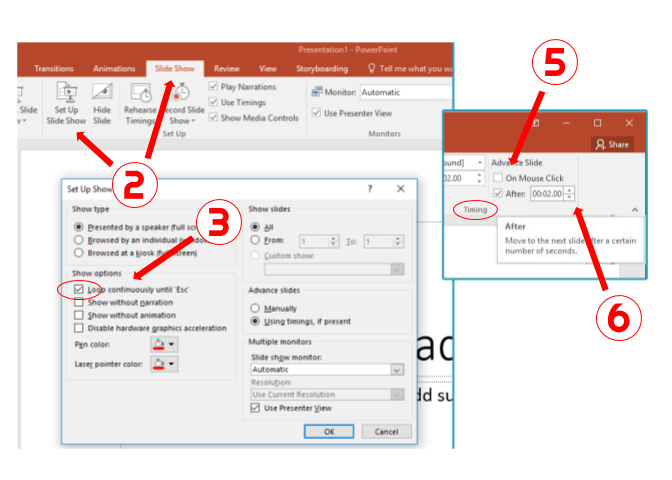
¿Cómo jugar a la presentación de diapositivas en PowerPoint automáticamente?
¿Está buscando una manera de agregar un poco de pizzazz a sus presentaciones? PowerPoint es la opción perfecta para crear y personalizar las presentaciones de diapositivas. Pero, ¿sabes cómo hacer que tus presentaciones de diapositivas jueguen automáticamente? En este artículo, aprenderá cómo jugar a las presentaciones de diapositivas en PowerPoint automáticamente y hacer que sus presentaciones sean aún más profesionales.
Para reproducir una presentación de diapositivas en PowerPoint automáticamente, puede usar la pestaña "Diapositiva". Seleccione la opción "Configuración de diapositivas", luego elija "Examinado por un individuo (ventana)" o "navegado en un quiosco (pantalla completa)". Marque el cuadro "Loop continuamente hasta" ESC "", y luego haga clic en "Aceptar". Finalmente, haga clic en "Slide Show" y luego "desde el principio" para comenzar su presentación.
- Abra el archivo PowerPoint que desea presentar.
- Vaya a la pestaña "Slide Show".
- Seleccione "Configurar Slide Show".
- Elija "navegado por un individuo (ventana)" o "navegado en un quiosco (pantalla completa)".
- Marque el cuadro "Loop continuamente hasta" ESC "".
- Haga clic en "Aceptar".
- Haga clic en "Slide Show" y luego "desde el principio" para comenzar su presentación.

Cómo jugar automáticamente una presentación de diapositivas en PowerPoint
PowerPoint es una herramienta fantástica para crear presentaciones y capturar la atención de su audiencia. Con algunos simples pasos, puede configurar sus diapositivas para jugar automáticamente en PowerPoint. Esta guía lo guiará a través del proceso de configuración de una presentación de diapositivas automatizada en PowerPoint.
Paso 1: Configure sus diapositivas
El primer paso para configurar una presentación de diapositivas automatizada en PowerPoint es configurar sus diapositivas. Deberá asegurarse de que cada diapositiva tenga el contenido que desea mostrar y que las diapositivas estén en el orden que desea que se presenten. También puede agregar transiciones entre diapositivas si desea agregar algo de estilo visual. Una vez que tenga sus diapositivas configuradas de la forma en que le gustaría, está listo para pasar al siguiente paso.
Paso 2: Configure sus tiempos
Una vez que tenga sus diapositivas configuradas, el siguiente paso es configurar los horarios para sus diapositivas. Para hacer esto, haga clic en la pestaña "Slide Show" en la parte superior de la ventana PowerPoint. Desde allí, haga clic en la opción "SET UP SLIDE SHOW". Esto abrirá un cuadro de diálogo donde puede establecer los horarios para cada diapositiva. Puede optar por que las diapositivas avance manualmente, después de una cantidad específica de tiempo, o puede optar por que las diapositivas avance automáticamente. Una vez que haya elegido su configuración, haga clic en "Aceptar" para guardar los cambios.
Paso 3: Comience el espectáculo de diapositivas
Una vez que tenga sus diapositivas y tiempos configurados, estará listo para comenzar el espectáculo de diapositivas. Para hacer esto, haga clic en la pestaña "Slide Show" en la parte superior de la ventana PowerPoint. Desde allí, haga clic en la opción "Inicio de la diapositiva". Esto comenzará el espectáculo de diapositivas y las diapositivas avanzarán automáticamente de acuerdo con los tiempos que ha configurado. Eso es todo. ¡Ahora tiene una presentación de diapositivas de PowerPoint automatizada!
Paso 4: Personaliza tu espectáculo de diapositivas
Una vez que tenga su programa de diapositiva configurada, puede personalizarlo aún más. Puede agregar animaciones a las diapositivas, cambiar las transiciones entre diapositivas e incluso agregar efectos de sonido o música a la presentación de diapositivas. Para hacer esto, haga clic en la pestaña "Slide Show" en la parte superior de la ventana PowerPoint. A partir de ahí, puede seleccionar la opción "Personalizar diapositiva". Esto abrirá un cuadro de diálogo donde puede realizar todos los cambios necesarios en su presentación de diapositivas.
Paso 5: Guarde su espectáculo de diapositivas
Una vez que tenga su programa de diapositiva configurado y personalizado de la manera que le gustaría, deberá guardarlo. Para hacer esto, haga clic en la pestaña "Archivo" en la parte superior de la ventana PowerPoint. Desde allí, haga clic en la opción "Guardar como". Esto abrirá un cuadro de diálogo donde puede elegir dónde guardar el archivo y qué tipo de archivo para guardarlo. Una vez que haya elegido dónde guardar el archivo y qué tipo de archivo para guardarlo, haga clic en "Guardar" para guardar los cambios.
Paso 6: Ejecute el espectáculo de diapositivas
Una vez que haya guardado su show de diapositivas, puede ejecutarlo haciendo clic en la pestaña "Sobre de diapositivas" en la parte superior de la ventana PowerPoint. Desde allí, haga clic en la opción "Ejecutar Slide Show". Esto comenzará el espectáculo de diapositivas y las diapositivas avanzarán automáticamente de acuerdo con los tiempos que ha configurado.
Consejos y trucos
Use horarios cortos
Al configurar los horarios para sus diapositivas, es mejor usar horarios cortos. Esto ayudará a mantener la atención de su audiencia y se asegurará de que puedan mantenerse al día con las diapositivas.
Agregar animaciones y transiciones
Agregar animaciones y transiciones a sus diapositivas puede ayudar a que su diapositiva se muestre aún más atractiva. Esto puede ayudar a mantener la atención de su audiencia y puede hacer que sus diapositivas sean más atractivas visualmente.
Utilice imágenes de alta calidad
El uso de imágenes de alta calidad en sus diapositivas puede ayudar a que su presentación se vea más profesional y pulida. Esto puede ayudar a captar la atención de su audiencia y hacerlos más comprometidos en la presentación.
Pon a prueba tus diapositivas
Antes de ejecutar sus diapositivas frente a una audiencia, siempre es una buena idea probarlas. Esto ayudará a asegurarse de que todo funcione correctamente y que los tiempos sean correctos.
Top 6 preguntas frecuentes
¿Qué es una presentación de diapositivas en PowerPoint?
Una presentación de diapositivas en PowerPoint es una presentación de una secuencia de imágenes o diapositivas. La presentación generalmente va acompañada de una narración de voz en off, música u otros elementos de audio. Las diapositivas generalmente se crean utilizando texto, imágenes y otros elementos de medios, y luego se organizan en un orden secuencial. Las presentaciones de diapositivas se pueden usar para presentar ideas, enseñar un tema o proporcionar una visión general de un tema determinado.
¿Cómo creo una presentación de diapositivas en PowerPoint?
Crear una presentación de diapositivas en PowerPoint es relativamente sencilla. Primero, abra la aplicación PowerPoint en su computadora y cree una nueva presentación en blanco. Luego, comience a agregar diapositivas seleccionando la opción "nueva diapositiva" en la barra de herramientas. Luego puede agregar texto, imágenes, video, audio y otros elementos a sus diapositivas. Una vez que haya terminado de agregar contenido a sus diapositivas, puede organizarlas en el pedido que desee para la presentación de diapositivas.
¿Cómo juego una presentación de diapositivas en PowerPoint?
Jugar una presentación de diapositivas en PowerPoint es fácil. Una vez que haya creado la presentación de diapositivas, simplemente vaya a la pestaña "Diapositiva" en la barra de menú superior y luego seleccione "Desde el inicio" o "Desde la diapositiva actual". Esto comenzará la presentación de diapositivas desde el principio o desde la diapositiva actual. También puede presionar la tecla "F5" en su teclado para iniciar la presentación de diapositivas.
¿Cómo juego automáticamente una presentación de diapositivas en PowerPoint?
Para jugar automáticamente una presentación de diapositivas en PowerPoint, debe configurar un temporizador. Para hacer esto, vaya a la pestaña "Transiciones" en la barra de menú superior y seleccione "Tiempo". Desde aquí, puede establecer la cantidad de tiempo para que se muestre cada diapositiva, así como el tiempo de transición entre las diapositivas. Cuando haya terminado, haga clic en el botón "Aplicar a todos" para aplicar la configuración en todas las diapositivas. Después de haber establecido el tiempo, puede iniciar la presentación de diapositivas yendo a la pestaña "Diapositiva" en la barra de menú superior y seleccionando "Desde el inicio" o "Desde la diapositiva actual".
¿Cómo agrego música a una presentación de diapositivas en PowerPoint?
Agregar música a una presentación de diapositivas en PowerPoint es fácil. Primero, asegúrese de tener el archivo de audio guardado en su computadora. Luego, vaya a la pestaña "Insertar" en la barra de menú superior y seleccione "Audio". Desde aquí, puede seleccionar el archivo de audio que desea agregar a la presentación de diapositivas. Una vez que haya seleccionado el archivo de audio, puede ajustar la configuración de reproducción en la pestaña "Herramientas de audio" en la barra de menú superior.
¿Cómo puedo inclinar una presentación de diapositivas en PowerPoint?
Para colocar una presentación de diapositivas en PowerPoint, debe ir a la pestaña "Diapositiva" en la barra de menú superior y seleccione "Configurar Slide Show". Desde aquí, puede seleccionar la opción "Loop continuamente hasta la opción" ESC "". Después de haber seleccionado esta opción, haga clic en "Aceptar" para aplicar la configuración. Luego puede iniciar la presentación de diapositivas yendo a la pestaña "Diapositiva" en la barra de menú superior y seleccionando "Desde el inicio" o "Desde la diapositiva actual".
Cómo hacer que las diapositivas de PowerPoint avanzaran automáticamente (2021)
Las presentaciones de presentación de diapositivas son una forma efectiva de informar e involucrar a su audiencia. PowerPoint tiene varias características que facilitan crear y presentar una presentación de diapositivas automatizada. Con la capacidad de establecer el tiempo para cada diapositiva, puede crear una presentación de aspecto profesional que funcione sin problemas y eficientemente. Al personalizar la velocidad de transición y otros efectos, puede crear una presentación realmente atractiva que dejará a su audiencia impresionada. Con algunos pasos simples, puede crear fácilmente una presentación de PowerPoint automatizada que seguramente tendrá un impacto.




